Cara Menghubungkan TV Samsung Anda ke Wi-Fi
Bermacam Macam / / June 07, 2023
Samsung adalah produsen TV paling populer di dunia dan menawarkan rangkaian smart TV serbaguna dengan Tizen OS. Meskipun sambungan kabel mendominasi sebagian besar dunia, banyak yang beralih ke penyiapan tanpa kabel di rumah. Anda dapat menyambungkan Samsung smart TV ke Wi-Fi dan menikmati ribuan aplikasi streaming di ujung jari Anda.

TV pintar Samsung tidak dilengkapi dengan port Ethernet. Anda harus mengandalkan koneksi nirkabel untuk mengaktifkan koneksi internet di TV Anda. Kami akan menunjukkan kepada Anda cara menghubungkan TV Samsung Anda ke Wi-Fi, memeriksa status koneksi Anda, melupakan jaringan Wi-Fi saat ini, dan mengatur ulang pengaturan jaringan.
Hubungkan TV Samsung ke Wi-Fi
Smart TV Samsung mendukung Wi-Fi dual-band. Kami merekomendasikan untuk menghubungkan ke frekuensi Wi-Fi 5GHz untuk kecepatan internet kecepatan tinggi yang andal. Inilah yang perlu Anda lakukan.
Langkah 1: Tekan tombol Rumah di remote TV pintar Samsung Anda. Jika Remote TV Samsung tidak berfungsi, baca panduan khusus kami untuk memperbaiki masalah ini.
Langkah 2: Gulir ke kiri ke Pengaturan.

Langkah 3: Pilih Jaringan dan klik ikon panah atas di remote. Pilih pengaturan Jaringan.

Langkah 4: Pilih Nirkabel sebagai jenis jaringan.
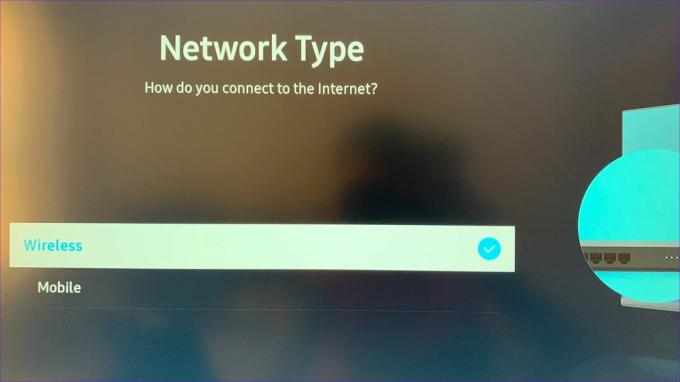
Langkah 5: TV Samsung Anda mulai mencari jaringan nirkabel. Jika nama Wi-Fi rumah atau kantor Anda tidak muncul di daftar, klik Segarkan.
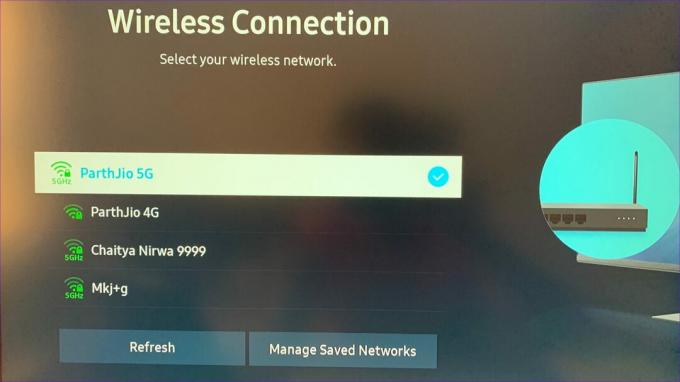
Langkah 6: Pilih jaringan Wi-Fi yang ingin Anda sambungkan. Masukkan kata sandi untuk itu dan tekan Selesai.

Jika Wi-Fi TV Samsung Anda tidak berfungsi, Anda tidak dapat menggunakan aplikasi seperti Netflix. Anda harus memeriksa status koneksi jaringan.
Periksa Status Koneksi Internet di TV Samsung
Anda dapat mengonfirmasi status jaringan Wi-Fi dan memeriksa detail lainnya seperti setelan IP, setelan DNS, dan IPv6 menggunakan langkah-langkah di bawah ini.
Langkah 1: Tekan tombol Rumah di remote TV pintar Samsung Anda. Jika Remote TV Samsung tidak berfungsi, baca panduan khusus kami untuk memperbaiki masalah ini.
Langkah 2: Gulir ke kiri ke Pengaturan.

Langkah 2: Tekan ikon panah atas di atas Jaringan dan pilih Status Jaringan.
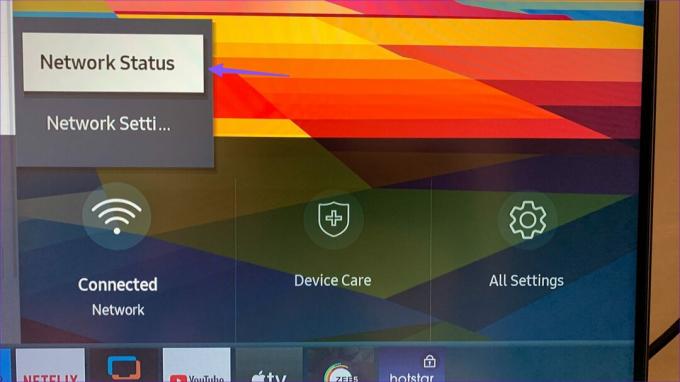
Langkah 3: Periksa pesan 'TV Anda terhubung ke internet' di bagian atas.

Langkah 4: Klik Pengaturan IP untuk memeriksa alamat IP, alamat DND, pengaturan DNS, pengaturan IP, dan lainnya.
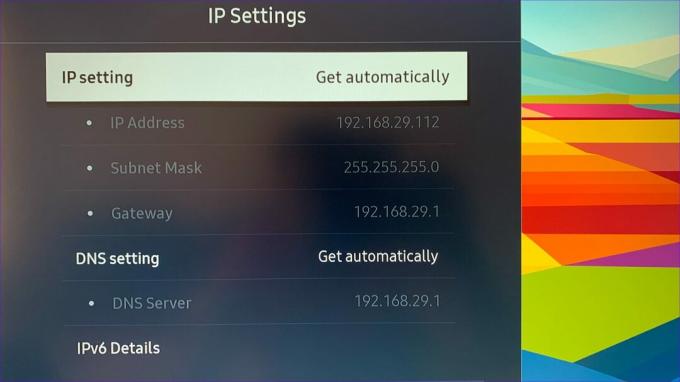
Jalankan Tes Kecepatan Internet di Samsung TV
Apakah koneksi internet terasa lambat di TV Samsung Anda? Toko aplikasi Tizen tidak memiliki aplikasi khusus untuk memeriksa kecepatan internet di TV Samsung Anda. Anda perlu menggunakan browser Internet default untuk menjalankan tes kecepatan. Inilah cara Anda dapat mengakses Internet dan memeriksa kecepatan di TV Samsung.
Langkah 1: Pilih tombol beranda di TV Samsung Anda dan buka menu Aplikasi.
Langkah 2: Buka Internet.
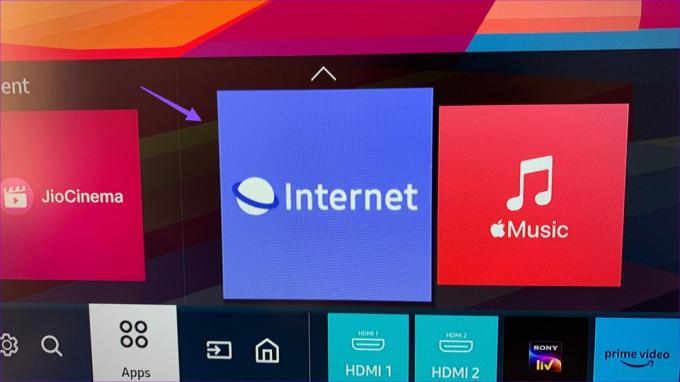
Langkah 3: Anda dapat menggunakan tombol navigasi di remote TV dan mengeklik kotak URL di bagian atas.

Langkah 4: Buka situs web Fast dan klik OK. Anda dapat memeriksa kecepatan internet di layar TV Anda.
Kunjungi Cepat
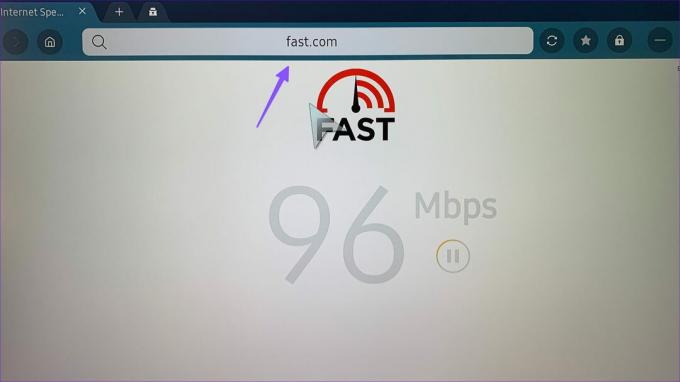
Lupakan Jaringan Wi-Fi di Samsung TV
Jika kecepatan internet tidak sesuai, sebaiknya lupakan jaringan saat ini dan sambungkan ke jaringan Wi-Fi lain. Inilah cara Anda melupakan jaringan Wi-Fi di TV Samsung Anda.
Langkah 1: Tekan tombol Rumah di remote TV pintar Samsung Anda. Jika Remote TV Samsung tidak berfungsi, baca panduan khusus kami untuk memperbaiki masalah ini.
Langkah 2: Gulir ke kiri ke Pengaturan.

Langkah 3: Perluas Jaringan dan pilih Pengaturan Jaringan.

Langkah 4: Klik Kelola Jaringan Tersimpan.

Langkah 5: Pastikan tanda centang di sebelah nama Wi-Fi Anda dan klik Hapus.

Langkah 6: Tutup menu saat ini dan sambungkan ke jaringan Wi-Fi lain di TV Samsung Anda.
Perbaiki Wi-Fi Tidak Berfungsi di Samsung TV
Wi-Fi yang tidak berfungsi di TV Samsung Anda dapat merusak akhir pekan Anda dalam waktu singkat. Berikut adalah beberapa trik pemecahan masalah umum untuk memperbaiki masalah Wi-Fi di TV Samsung.
- Mulai ulang router Anda dan coba periksa koneksi internet di TV Samsung Anda.
- Periksa dengan ISP lokal Anda dan konfirmasikan paket aktif untuk akun Anda.
- Jika ISP Anda mengalami pemadaman, jaringan Wi-Fi mungkin tidak berfungsi di TV Samsung Anda.
Anda juga dapat menggunakan aplikasi Device Care untuk memperbaiki koneksi jaringan di TV Samsung.
Gunakan Perawatan Perangkat
Langkah 1: Tekan tombol Rumah di remote TV pintar Samsung Anda. Jika Remote TV Samsung tidak berfungsi, baca panduan khusus kami untuk memperbaiki masalah ini.
Langkah 2: Gulir ke kiri ke Pengaturan.

Langkah 3: Buka Perawatan Perangkat.

Langkah 4: Tekan Mulai Perawatan Perangkat.
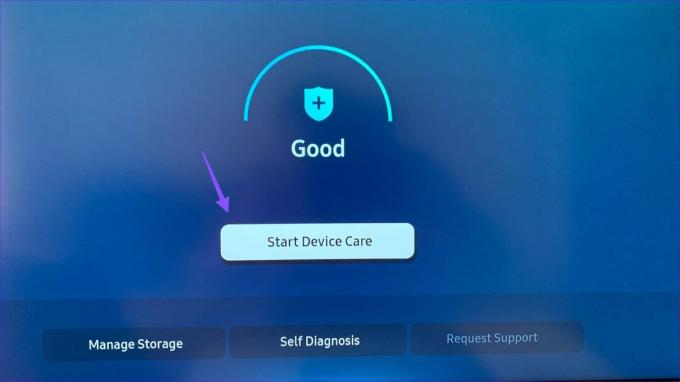
Langkah 5: Sistem memperbaiki masalah koneksi jaringan dan menghapus file sementara dengan cepat.
Cara Mengatur Ulang Pengaturan Jaringan di TV Samsung
Menyetel ulang pengaturan jaringan di TV Samsung Anda adalah cara yang efektif untuk memperbaiki masalah Wi-Fi.
Langkah 1: Tekan tombol Rumah di remote TV pintar Samsung Anda. Jika Remote TV Samsung tidak berfungsi, baca panduan khusus kami untuk memperbaiki masalah ini.
Langkah 2: Gulir ke kiri ke Pengaturan.

Langkah 2: Pilih Semua Pengaturan.
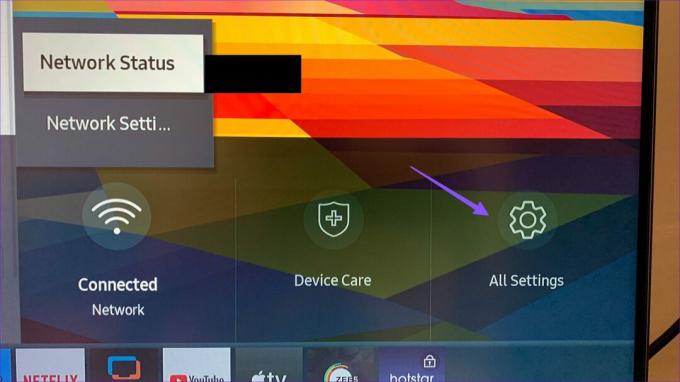
Langkah 3: Gulir ke Umum dan pilih Jaringan.
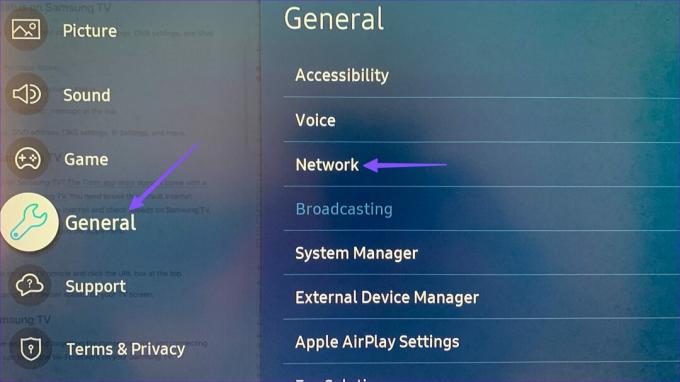
Langkah 4: Klik Atur Ulang Jaringan dan konfirmasikan keputusan Anda.

Trik mengembalikan pengaturan jaringan ke default pabrik. Sekarang Anda dapat menggunakan langkah-langkah di atas dan menyambungkan TV ke jaringan Wi-Fi.
Jelajahi Samsung Smart TV Anda
Samsung TV memainkan peran penting dalam ekosistem produk perusahaan. Jika Anda memiliki pertanyaan tentang kemampuan nirkabel TV Samsung Anda, beri tahu kami di bagian komentar di bawah.
Terakhir diperbarui pada 15 Mei 2023
Artikel di atas mungkin berisi tautan afiliasi yang membantu mendukung Teknologi Pemandu. Namun, itu tidak mempengaruhi integritas editorial kami. Konten tetap berisi dan otentik.

Ditulis oleh
Parth sebelumnya bekerja di EOTO.tech meliput berita teknologi. Dia saat ini menjadi pekerja lepas di Guiding Tech menulis tentang perbandingan aplikasi, tutorial, tip dan trik perangkat lunak, dan mendalami platform iOS, Android, macOS, dan Windows.

![Perbaiki Kami tidak dapat memperbarui partisi yang dicadangkan sistem [ASK]](/f/add49364a05ce6d65f23fb4df3436312.png?width=288&height=384)
